使用晚一年的零件檔
參考比現用版本晚一年的零件檔。
您必須安裝最新的更新,才能在比現用版本晚一年的檔案中進行參考。可以透過 Autodesk 桌面應用程式或從 https://manage.autodesk.com 下載更新。對於不再支援的舊版 Inventor,將不會提供更新。
放置晚一年的零件檔
此工作流程會在組合檔中建立對較新版零件檔的參考。
將較新版零件檔置入組合檔中:在組合檔中,於功能區上,按一下 「組合」頁籤
 「元件」面板
「元件」面板  「放置」。
「放置」。 瀏覽並選取要放置的較新版零件檔 (.ipt)。將顯示上次用於儲存該檔案的 Inventor 版本。
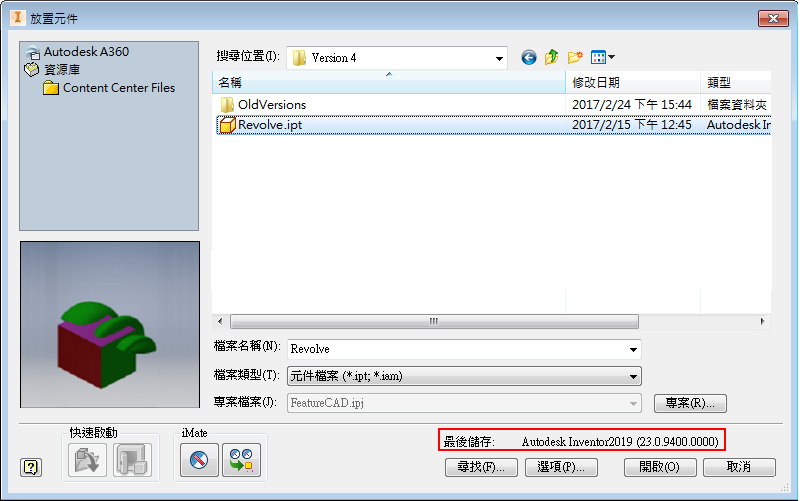
(可選) 按一下「選項」以開啟「檔案選項」對話方塊,並指定設計視圖表現法。按一下「確定」。
在「放置元件」對話方塊中,按一下「開啟」。會建立實體和曲面本體。
您可以視需要放置多個例證。
結果檔案
瀏覽器會顯示參考的較新版檔案。
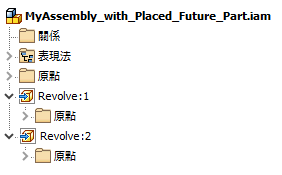
您可以從瀏覽器節點的右鍵功能表選項「編輯表現法」,變更置入的較新版檔案的表現法。
您可以使用瀏覽器節點的關聯式功能表選項「元件」
 「全部取代」,以不同的元件取代置入的較新版檔案。不支援使用較新版檔案取代元件。
「全部取代」,以不同的元件取代置入的較新版檔案。不支援使用較新版檔案取代元件。會提供較新版零件的 iProperty。
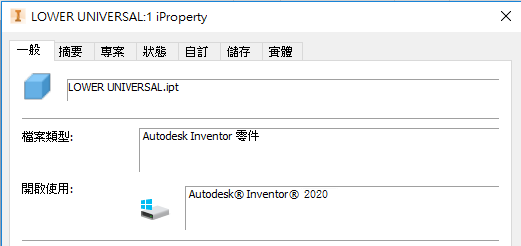
可以使用安裝的任何相同版本的 Inventor,儲存並重新開啟組合檔。
開啟或導出晚一年的零件檔
此工作流程會在零件檔中建立對較新版 Inventor 零件檔的參考。
執行以下作業之一:
- 「檔案」
 ****。
****。 - 在零件檔中:在功能區上,按一下「管理」頁籤
 「插入」面板
「插入」面板  「導出」
「導出」 。
。
- 「檔案」
瀏覽並選取要開啟的較新版零件檔 (.ipt)。
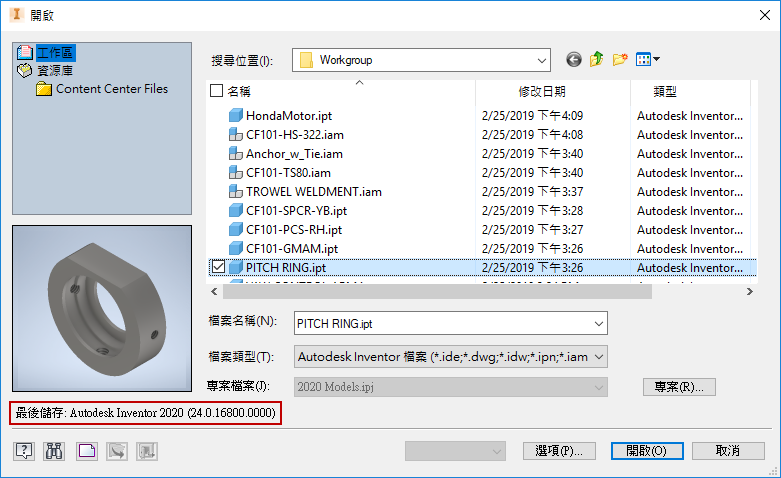
(可選) 按一下「選項」以開啟「檔案選項」對話方塊,並指定設計視圖表現法,然後按一下「確定」。
在「檔案開啟」對話方塊中,按一下「開啟」。會建立實體和曲面本體。
在「導出零件」對話方塊中,您可以包括或排除實體和曲面本體。
按一下「套用」以儲存變更。
結果檔案
瀏覽器會顯示參考的較新版檔案。
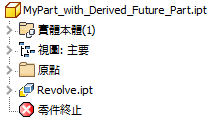
導出零件特徵是可編輯的。
可以使用安裝的任何相同版本的 Inventor,儲存並重新開啟零件檔。